|
3D Studio MAX Изнутри
ГЛАВА
5
3D Studio MAX обеспечивает быстрый и
эффективный способ манипулирования видами модели.
Инструменты просмотра обеспечивают весьма широкий
диапазон возможностей - от задания компоновки экрана для
управления типом вида и ориентацией до указания способов
оптимизации перерисовки во время работы.
Можно указать две компоновки видовых
окон и по желанию переключаться между ними. Выполните
Views -> Viewport Configuration из меню или правый
щелчок на метке видового окна и выберите Configure из
всплывающего меню.
На рисунке 5.7 показана панель Layout
диалога Viewport Configuration и 14 стандартных
расположении видовых окон в верхней части диалога. В
правой части диалога расположены две кнопки опций,
разрешающие выбирать работу с Layout А или с Layout В.
Выберите необходимую компоновку и затем щелкните на
одном из 14 стандартных расположении видовых окон.
После щелчка на ОК активная опция
компоновки (А или В) отображается в окне приложения 3D
Studio MAX. Между компоновками А и В можно переключаться
в любое время с помощью нажатия на клавишу |.
Более важной, чем установка
компоновки видового окна, является установка различных
ориентации вида. 3D Studio MAX поддерживает 13
ориентации вида. Эти ориентации можно организовать в
четыре функциональных группы:
-
Стандартные ортографические виды
(сверху, снизу, спереди, сзади, слева и справа).
-
Определяемые пользователем виды
User (аксонометрические) и Perspective
(перспектива).
-
Основанные на объектах виды
Camera (камера). Spotlight (точечный источник
света). Grid (сетка) и Shape (форма).
-
Дорожка для отображения в видовом
окне инструмента анимации Track View.
Типы видов можно присваивать, указав
компоновку видового окна из диалога Viewport
Configuration. При щелчке на образце компоновки видового
окна на левой стороне диалога отображается всплывающий
список имеющихся типов видов, как показано на рисунке
5.8. Этот список появляется также по правому щелчку на
метке видового окна и последующему выбору Views из
всплывающего меню. Отметим, что типы видов Camera и
Spotlight отсутствуют в списке до тех пор, пока на сцене
не будут созданы камеры и точечные источники
Самым быстрым и удобным способом
изменения типа вида является использование "горячих"
клавиш:
-
Т. Отображает вид сверху
-
В. Отображает вид снизу
-
F. Отображает вид спереди
-
К. Отображает вид сзади
-
L. Отображает вид слева
-
R. Отображает вид справа
-
U. Преобразует текущий вид в
аксонометрический вид User. Угол вида не изменяется.
Преобразование вида Front в вид User сохраняет то же
самое выравнивание вида, однако активная
Construction Plane (плоскость конструкции)
изменяется на Ground Plane (плоскость подложки).
Плоскости конструкции рассматриваются в главе 7,
"Основы создания".
Нажатие на U - это удобный способ переключения между
перспективой и аксонометрическим видами без
изменения угла обзора.
-
Р. Преобразует текущий вид в вид
перспективы. Подобно виду User нажатие на Р
сохраняет угол обзора и изменяет Construction Plane
на Ground Plane. В отличие от User проекция
перспективы всегда изменяет оформление вида.
-
С. Отображает вид перспективы
Camera. Если камер много, появляется диалог, в
котором можно выбрать камеру по имени.
-
$. Отображает вид перспективы из
точечного источника света. Если источников света
много, появляется диалог, позволяющий выбрать
источник света по имени.
-
G. Выравнивает вид по активному
объекту сетки. Можно создать ряд объектов сетки и
затем указывать один из них в качестве активной
Construction Plane. Работа с видом Grid (сетка)
аналогична работе с видом Тор, если Ground Plane
является активной плоскостью конструкции. Нажатие на
G не выравнивает вид по Ground Plane.
-
D. Запрещает видовое окно.
Запрещенное видовое окно предотвращает перерисовку
любой геометрии сцены, если вид не является активным
видом. Активный запрещенный вид ведет себя подобно
любому другому виду при работе с ним. Если сделать
активным другой вид, запрещенный вид замораживает
свое отображение до тех пор, пока снова не станет
активным или из меню Views не будет выбрана команда
Redraw All Views (перерисовать все виды). При этом
эффективность отображения в активном виде улучшается
за счет уменьшения обновлений запрещенных видов в
реальном времени.
-
Е. Преобразует видовое окно в
отображение Track View (вид дорожки). Обычно Track
View отображается в плавающем окне над окном
приложения 3D Studio MAX. Это просто другая опция
отображения. Почему Е используется в качестве
горячей клавиши? Просто потому, что любая другая
буква в термине Track View уже является горячей
клавишей для чего-то еще.
Для видов Shape горячие клавиши не определены.
Выбирайте Shape из всплывающего меню для
выравнивания вида по выделенному объекту Shape.
Использование вида Shape с координатами Local и View
- удобный способ для редактирования форм, не
выровненных по плоскости конструкции или объекту
сетки.
ПРИМЕЧАНИЕ
Большинство горячих клавиш 3D
Studio MAX можно изменять через панель Keyboard
(клавиатура) в диалоге Preference Settings.
Перечисленные выше клавиши являются горячими
клавишами по умолчанию.
В 3D Studio MAX существует множество
способов навигации в 3D-npocTpaHCTBe. Основы
использования кнопок навигации по видам описаны в главе
4 "Руководства пользователя 3D Studio МАХ". Последующие
разделы предлагают ряд дополнительных советов по
использованию видов и показывают способы ускорения
навигации по видам через альтернативные клавиши
клавиатуры.
Большинство кнопок навигации по видам
используется для изменения масштаба отображения вида.
Такие кнопки имеются для всех типов видов за исключением
Camera и Spotlight.
Основным методом использования
является щелчок на кнопке Zoom и последующее
перетаскивание в виде для определения масштаба
увеличения. Эффект команды Zoom можно изменить нажатием
на следующие кнопки модификаторов:
-
Ctrl при перетаскивании ускоряет
изменения масштаба увеличения
-
Ctrl при перетаскивании Zoom All
или щелчок на Zoom Extents All исключает из команды
виды Perspective
-
Ctrl и правый щелчок на Zoom или
Zoom All создает двухкратное увеличение
-
Alt и правый щелчок на Zoom или
Zoom All создает двухкратное уменьшение
Нажатия на горячие клавиши клавиатуры
можно выполнять как автономные команды или интерактивно,
если вы находитесь в процессе выполнения другой команды.
Например, при перетаскивании объекта можно нажать любую
приведенную ниже комбинацию клавиш клавиатуры для
изменения вида без прерывания перемещения:
-
Alt+Ctrl+Z - увеличение
размеров в активном виде
-
Shift+Ctrl+Z - увеличение
размеров во всех видах
-
Shift+(Num+) - двухкратное
увеличение в активном виде
-
Shift+(Num-) - двухкратное
уменьшение в активном виде
-
Shift+r - увеличение,
равное приблизительно половине (1.414) увеличения,
обеспечиваемого Shift+(Num+); официально это
называется Interactive Zoom In (интерактивное
увеличение)
-
Shift+] - уменьшение,
равное приблизительно половине (0.707) происходящего
при Shift+(Num-); официально это называется
Interactive Zoom Out (интерактивное уменьшение)
Следующие две горячие клавиши
увеличения являются автономными командами. Они отменяют
любую другую активную команду:
Горячие клавиши можно присвоить всем
командам Zoom. Перечисленные выше горячие клавиши
являются горячими клавишами по умолчанию 3D Studio MAX в
состоянии поставки. Эти присвоения можно изменять или
определять горячие клавиши для других команд Zoom через
панель Keyboard в диалоге Preference Settings.
Перетаскивание вверх и вниз для
изменения масштаба вида и использование горячих клавиш -
быстрые способы установки масштаба отображения вида.
Иногда возникает необходимость точной установки величины
увеличения/уменьшения - в этих случаях следует
использовать клавиши со стрелками. Метод
увеличения/уменьшения при помощи клавиш со стрелками
отличается от других методов. При нормальном методе
требуется щелкнуть на кнопке Zoom или Zoom All и
выполнить перетаскивание в видовом окне для уточнения
величины увеличения/уменьшения. При использовании клавиш
со стрелками нужно щелкнуть на видовом окне, не выполняя
при этом перетаскивание.
Клавиши со стрелками имеют следующий
эффект:
-
Нажатие на клавиши со стрелками
изменяет величину увеличения/уменьшения на небольшие
значения.
-
Нажатие Ctrl при нажатии на
клавиши со стрелками изменяет величину
увеличения/уменьшения на большие значения.
При этом разница составляет 100 раз.
-
Нажатие и удержание клавиш со
стрелками вызывает непрерывное
увеличение/уменьшение.
Для увеличения/уменьшения при помощи клавиш со
стрелками необходимо выполнить следующее:
-
Щелкните на Zoom или Zoom
All.
-
Щелкните в видовом окне там,
где требуется выполнить увеличение/уменьшение.
-
Нажмите на клавишу со
стрелкой вверх для увеличения.
-
Нажмите на клавишу со
стрелкой вниз для уменьшения.
-
Щелкните левой кнопкой мыши
для завершения увеличения/уменьшения или правой
кнопкой для его отмены.
Команда Pan применяется ко всем типам
вида за исключением Camera и Spotlight. На самом деле
виды Camera и Spotlight также имеют команду с именем
Pan, но это совершенно другая операция. С командой Pan
можно использовать следующие горячие клавиши:
-
Ctrl при перетаскивании
ускоряет панорамирование.
-
Ctrl+P (режим Pan). Эту
команду нельзя использовать интерактивно; перед
активизацией режима Pan она отменяет текущую
команду.
-
I (интерактивное Pan). При
нажатии на I панорамирование происходит так, что вид
центрируется по отношению к курсору. Эта команда
интерактивная и не прерывает текущую команду.
Интерактивная Pan аналогична методу, называемому
прокруткой по ребру, но при прокрутке сохраняется
полное управление.
Аналогично командам Zoom можно
панорамировать вид, используя клавиши со стрелками. Этот
метод обеспечивает точное управление расстоянием
панорамирования. Клавиши со стрелками имеют следующий
эффект:
-
Нажатие на клавиши со стрелками
панорамирует вид на небольшую величину.
-
Нажатие Ctrl при нажатии клавиш
со стрелками панорамирует вид на значительную
величину. Разница в изменении расстояния
панорамирования составляет 100 раз.
-
При нажатии и удержании клавиш со
стрелками происходит непрерывное панорамирование.
Для панорамирования с помощью клавиш со стрелками
необходимо выполнить следующее:
-
Щелкните на Pan.
-
Щелкните в видовом окне там,
где требуется выполнить панорамирование.
-
Нажмите на клавиши со
стрелками вверх и вниз для выполнения
панорамирования по вертикали.
-
Нажмите на клавиши со
стрелками вправо и влево для выполнения
панорамирования по горизонтали.
-
Щелкните на левой кнопке мыши
для завершения панорамирования или на правой -
для его отмены.
Кнопка Arc Rotate доступна для всех
типов видов за исключением Camera и Spotlight.
Используйте кнопку Arc Rotate для вращения вида вокруг
любой из трех осей координат. Arc Rotate имеет
дополнительный эффект преобразования ортографического
вида в аксонометрический вид User.
Версия 1.1 3D Studio MAX содержит
ошибку, которая предотвращает корректное поведение Arc
Rotate в видах без перспективы. При использовании Arc
Rotate предполагается, что вращение вида происходит
вокруг центра видового окна вместо того, чтобы центр
вращения был смещением от мирового начала координат на
величину, которая грубо равна обратному расстоянию от
мирового начала координат до центра вида. Чем дальше вид
от мирового начала координат, тем труднее использовать
Arc Rotate. Если требуется вращать вид без перспективы,
всегда используйте Arc Rotate Selected, поскольку все
вращения вида через Arc Rotate Selected центрируются на
выбранном объекте и поведение становится более
предсказуемым. Стандартная Arc Rotate хорошо работает с
видом Perspective.
Arc Rotate функционирует следующим
образом:
-
Перетаскивание закладок Left и
Right вращает вид вокруг глобальной оси Z,
проходящей через центр вида.
-
Перетаскивание закладок Тор и
Bottom вращает вид вокруг горизонтальной оси экрана,
проходящей через центр вида.
-
Перетаскивание вне Arc Ball
вращает вид вокруг оси глубины экрана, проходящей
через центр вида.
Включите Angle Snap для ограничения
вращении вида до значения привязки угла, установленного
в диалоге Grid and Snap Settings. Как при
увеличении/уменьшении и панорамировании, виды можно
вращать при помощи клавиш со стрелками. При этом
обеспечивается очень точное управление углами обзора.
Клавиши со стрелками имеют следующий
эффект:
-
Нажимайте клавиши со стрелками
влево или вправо для вращения вида с инкрементом 1°
вокруг мировой оси Z, проходящей через центр вида.
-
Нажимайте Shift вместе с
клавишами со стрелками влево или вправо для вращения
вида с инкрементом 1° вокруг оси глубины экрана,
проходящей через центр вида.
-
Нажимайте клавиши со стрелками
вверх и вниз для вращения вида с инкрементом 1°
вокруг горизонтальной оси экрана, проходящей через
центр вида.
-
Нажмите Ctrl в любом из
приведенных выше методов для вращения вида с
инкрементом 10°.
Для вращения вида клавишами со стрелками выполните
следующее:
-
Щелкните на Arc Rotate.
-
Щелкните в видовом окне, где
требуется выполнить вращение.
-
Нажмите клавишу со стрелкой
для вращения вида.
-
Щелкните левой кнопкой мыши
для завершения вращения или правой - для его
отмены.
|
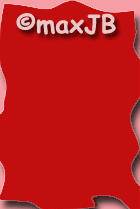
Дизайн, изготовление, раскрутка, размещение Web-сайтов. Изготовление банеров, анимации. Фирменный стиль. Скидки %